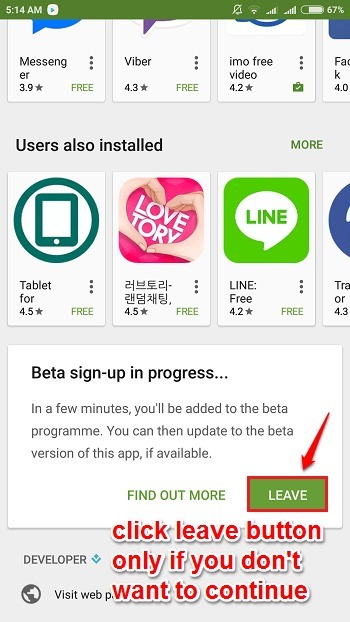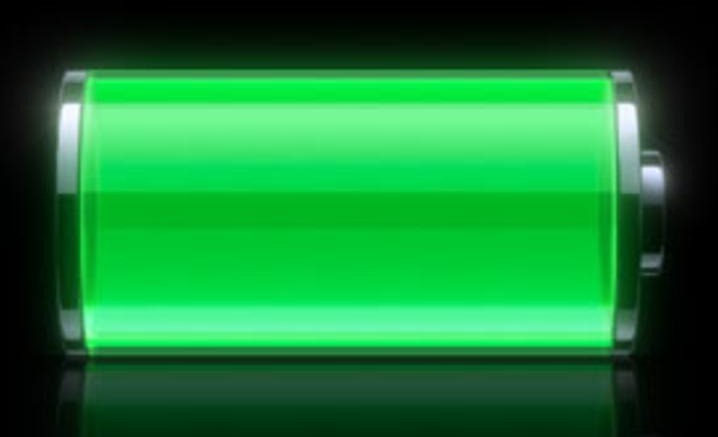От Срилакшми Менон
Как использовать устройство Android в качестве микрофона с микрофоном Wo: - Этот пост представляет перед вами инновационное приложение - позвонил WO Mic. WO Mic может заставить ваше устройство Android работать как микрофон. Это удобно, когда микрофон в вашем компьютере поврежден. Вам не нужно тратить деньги на покупку нового. Вы можете использовать это приложение для разговора или записи голоса. Также задержка в соединении слишком мала, чтобы ее можно было заметить. Итак, вот как установить WO Mic и использовать его.
Во-первых, вам необходимо установить WO Mic на свое устройство Android.
- Посетите Google Play и установите WO Mic приложение.
- Пользователи Windows должны установить драйверы WO Mic и программу установки клиента.
Вы можете скачать их по ссылкам, указанным здесь.
Программа настройки клиента микрофона WO
WO микрофонный драйвер
- Пользователи Mac могут перейти по ссылке ниже и установить приложение WO Mic.
Приложение WO Mic
В Mac дополнительных драйверов не требуется. Вам нужно просто установить приложение.
- Откройте приложение на своем Android-устройстве.

- Нажмите на НАСТРОЙКИ. Затем нажмите на Транспорт.

- Появятся три варианта. Нажмите на вай-фай.

- Нажмите на НАЧАЛО.

- На главном экране вы увидите IP-адрес. Запишите где-нибудь этот IP-адрес. Он понадобится вам позже.

- Откройте WO Mic на своем компьютере. Нажмите на Связь. Затем нажмите на Соединять.

- А Выбрать транспорт появляется опция. Выбирать Вай-фай. В соответствующем поле введите записанный ранее IP-адрес. Нажмите ОК.

- Выбирать Параметры. Отметьте галочкой Играть в динамике.

- Подождите несколько секунд, чтобы установить соединение.

После подключения в нижнем левом углу отображается статус подключения.
- Когда вы закончите, нажмите Связь. Затем нажмите на Отключить.

WO Mic также имеет функцию автоматического переподключения, так что он подключается самостоятельно. Настройка и установка довольно просты. Попробуй!